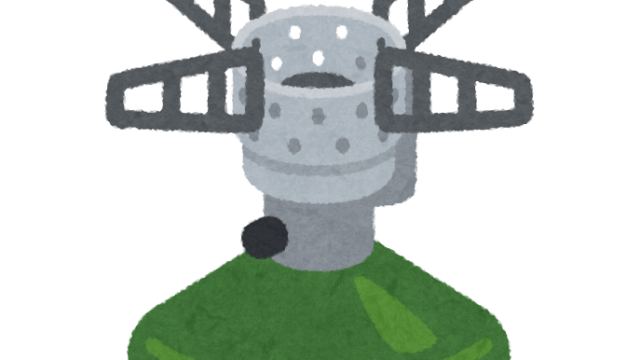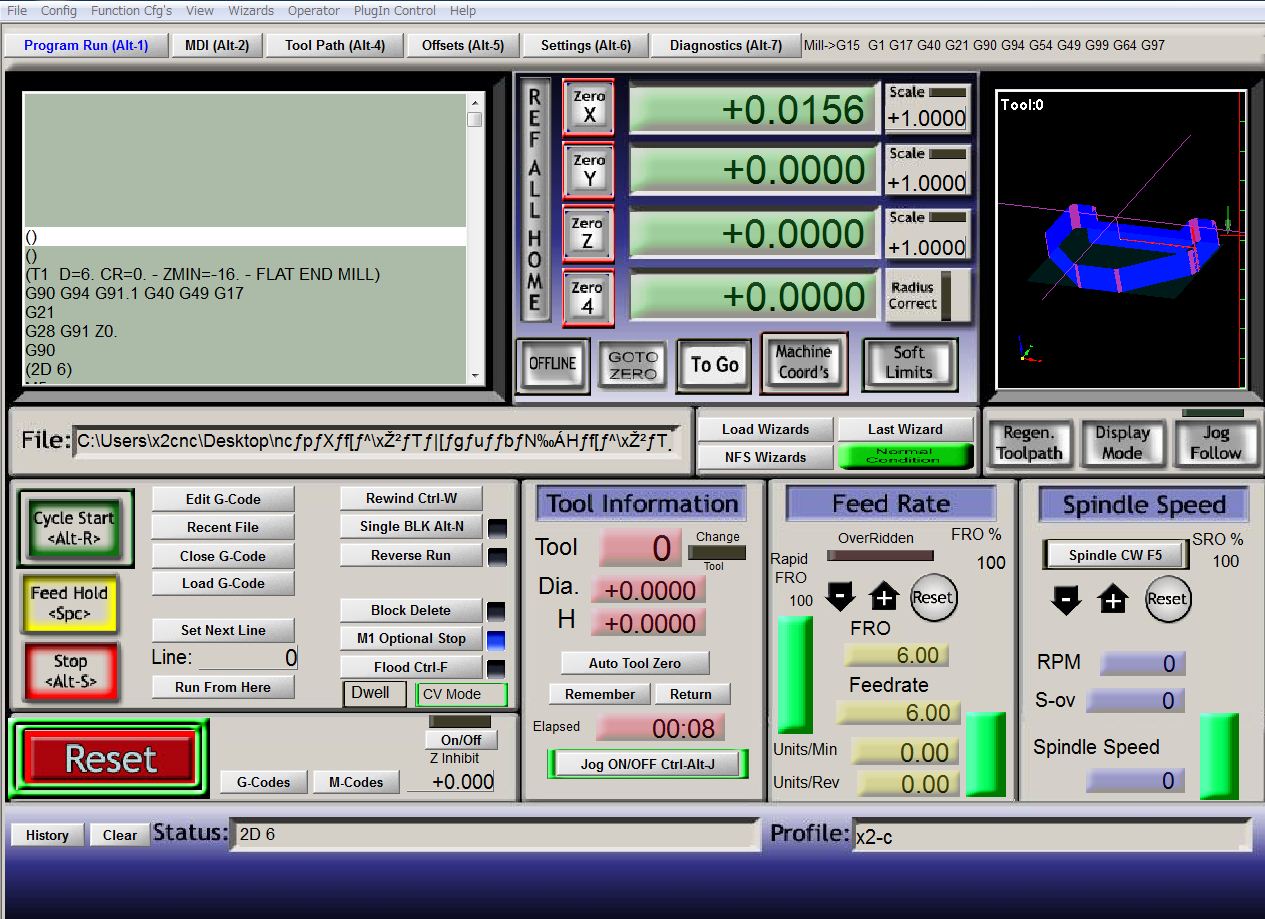CNCを動作するにはMach3ソフトを使います。プログラム500桁迄はデモモード無料で使用できますが実践では全く足りないので必然的にライセンスを購入する事になるでしょう。
一度PCクラッシュして設定をやり直すのに調べたり記憶を辿るのに地獄をみたよ。CNCはハードもソフトも寄せ集めで成り立っている為に1から設定すると訳わからんくなる。
そんな訳で完全備忘録。
Mach3ライセンス
Artsoft社から直接購入できますが、今では複数の日本ショップでも代理販売しています。海外取引に不安がある方はそちらで購入されると良いでしょう。
私は直接購入しました。代理販売は当然、代理マージンが上乗せされてますからね。
みんな大好きAmazonからも販売されていますのでご検討下さい。
【ライセンス】datファイル貼り付け
ライセンス購入すると【datファイル】メール添付されてくる。それをMach3インストールフォルダ(デフォルトでC:\ Mach3)にコピー、Mach3画面で【Demo】が消える。
 | 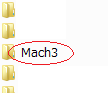 | 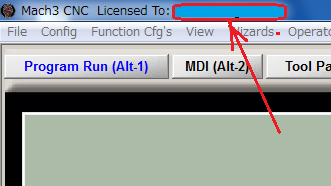 |
| datファイルを→ | フォルダに貼付→ | 名称が変わればOK |
スクリーンセット4
スクリーンセットはMach3画面のカスタマイズ・キーボードにMach3ボタンを割り当てる事ができます。スクリーンパターンが何種類かあって、その中でもスクリーン4が使いやすいと思います。
カスタマイズ用ファイル作成
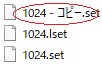
スクリーンをカスタマイズするには初期設定を残すため、デフォルト【1024set.】のコピーを作り【1024-コピー.set】これにカスタマイズすると良いでしょう。
実際にスクリーンカスタマイズすると実感するが、慣れないとボタンがあっちゃこっちゃに崩れる事があります。リセットするためにも初期設定を残すべし!
ホットキー割当

テンキーやキーボードにMach3ボタンを割り当てるとマウスで操作せずに便利。
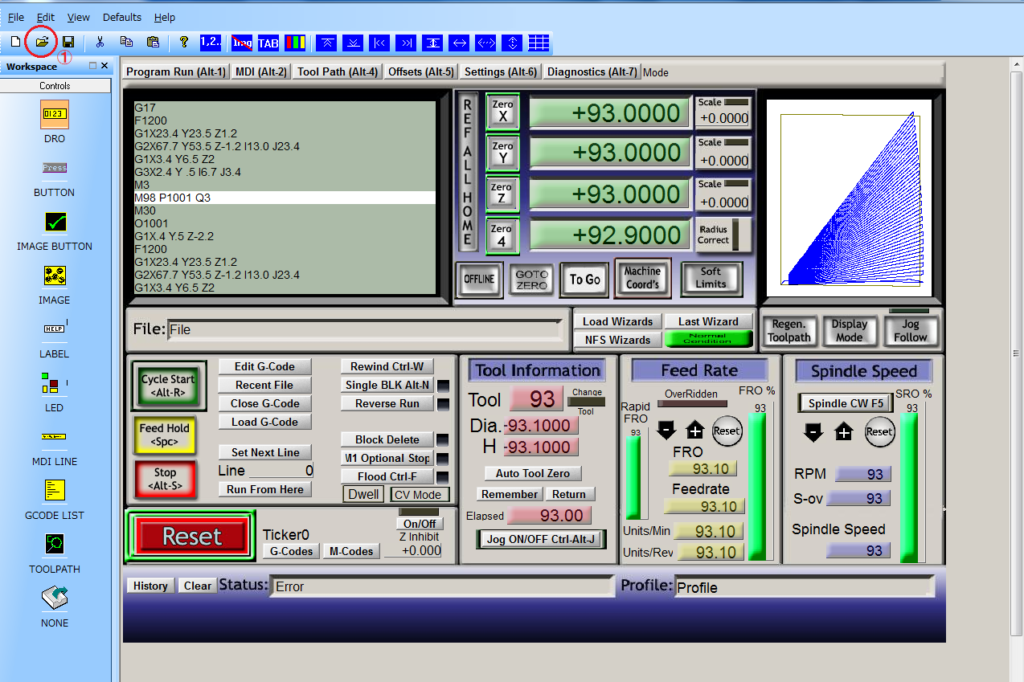
左上の①ファイルを開く【1024-コピー.set】を呼び出します。
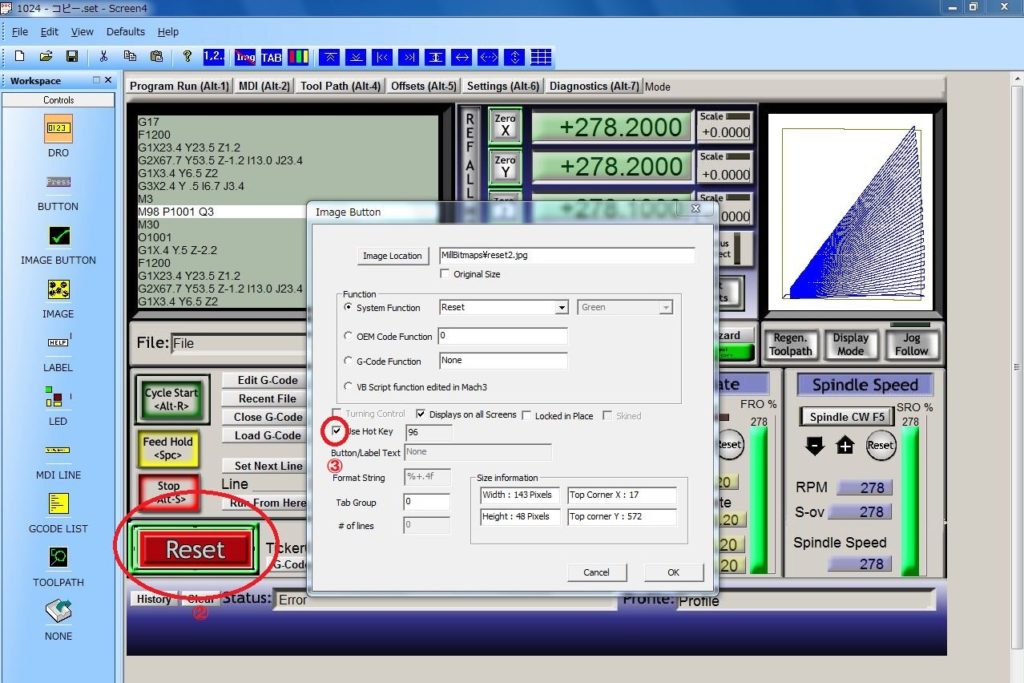
②設定したいボタン【例reset】をクリックするとボタン設定画面が現れ、③ボックスチェック
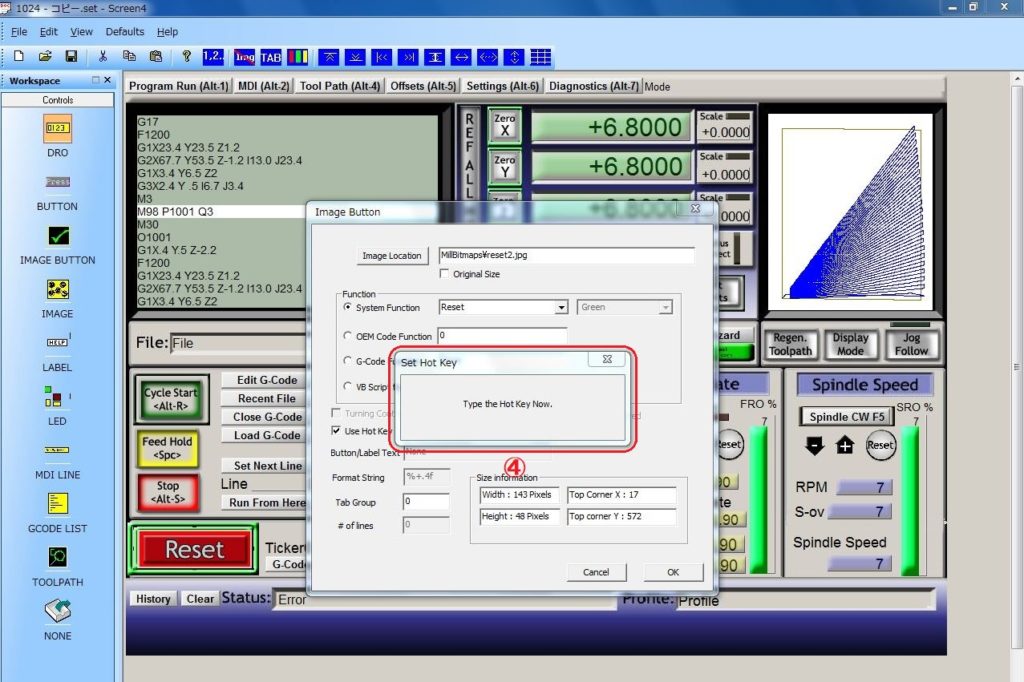
④画面が現れたら任意のテンキー・キーボードのボタンを押すと設定完了

テンキー・キーボード割り当ては実作業で効果を発揮!私はワイヤレスを使用し手元で操作することで原点出しが非常に楽になりました。